间谍密令免安装绿色中文版
1.43G · 2025-10-26
大家好,我是阿里西西小编慕冰岚,在PR进行视频的编辑时,有时需要对某个视频片段增加一定时长的纯色视频,让视频能有一段留白,但是PR视频对象怎么添补一定时长纯色的视频呢?这很简单,慕冰岚来和大家说说。
方法/步骤
第1步
首先找到PR软件中的项目面板。那面板中右击鼠标。

第2步
如下图所示,在新建项目下拉菜单中选择颜色遮罩。

第3步
此时会在桌面看到弹出的新建颜色遮罩对话框。设置各项数值。

第4步
在拾色器页面选择遮罩的颜色。也可以通过RGB的模式进行设置。

第5步
颜色设置完成之后为这个颜色遮罩设置名称。

第6步
此时就可以在项目面板中看到自己刚才保存和设置的颜色遮罩片段。

第7步
把它拖拽到时间轴面板中,就可以像视频一样进行操作了。

 2025-10-26
2025-10-26
零跑 D19 旗舰 SUV 液态银车色官图公布,提供纯电版及增程版
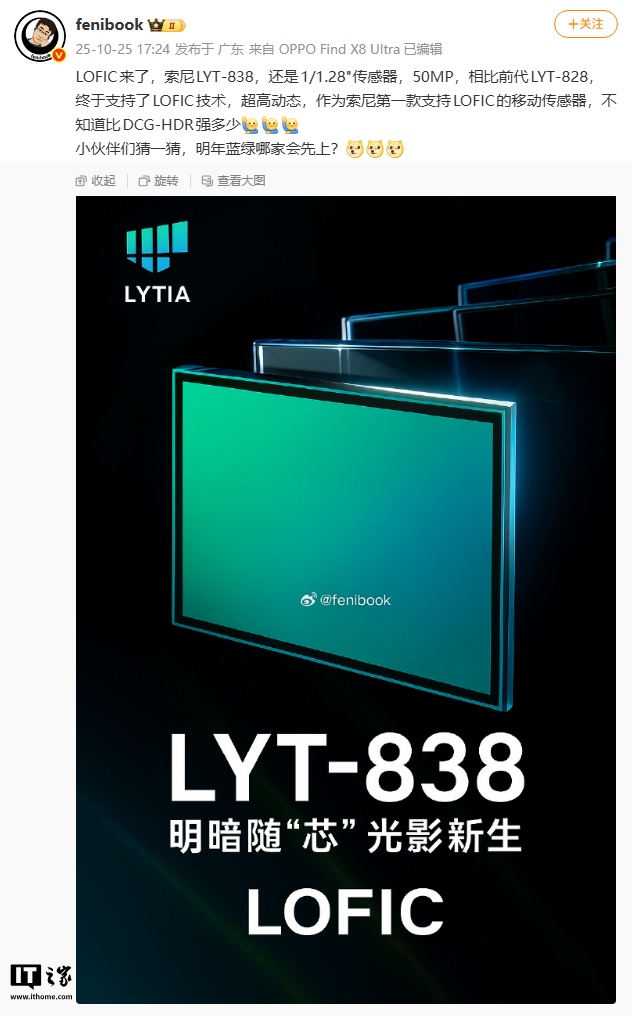 2025-10-26
2025-10-26
索尼首款 LOFIC 移动 CMOS + 首款 200MP 图像传感器:光喻 LYT-838 和 LYT-910 曝光